Hur man tillämpar transparens på SVG:er

Lär dig hur du tillämpar transparens på SVG-grafik i Illustrator. Utforska hur du matar ut SVG:er med transparent bakgrund och tillämpar transparenseffekter.
Tanken bakom att använda vilken plattform som helst för att analysera data är att hjälpa till att driva bättre beslutsfattande. Adobe Analytics erbjuder så många olika verktyg för att uppnå detta mål. Marknadsföring, i synnerhet, försöker alltid hitta sätt att identifiera och rikta in sig på vissa marknadssegment. Adobe Analytics tillhandahåller ett anpassat segment för att göra exakt det.
Här är ett anpassat segment som nästan alla kan använda i Adobe Analytics: Vem köper saker?
Det är oerhört värdefullt i alla typer av rapportering att kunna analysera detta marknadssegment av besökare . Det här är trots allt dina framgångshistorier, och ju lättare det är att lyfta fram dem i tabeller, desto mer kan du skörda och utnyttja data som underlättar mer försäljning.
Låt oss konceptualisera målet innan du trycker på Segment Builder: Du vill identifiera besökare för vilka en beställning finns . Med dessa kriterier tydligt i fokus kan du definiera ett anpassat segment för att titta på data för köpare genom att följa dessa steg:
Om komponenten Segment inte visas i den vänstra skenan, klicka på Komponenter i den vänstra skenväljaren.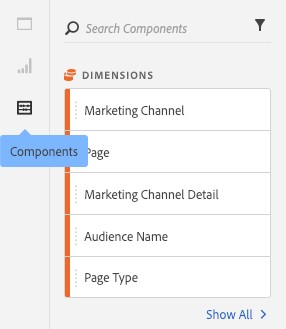
Visar komponenter i Adobe Analytics.
Starta Adobe Analytics Segment Builder genom att klicka på ikonen Skapa segment (+).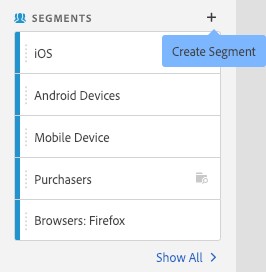
Startar Segment Builder.
Panelen Segmentbyggare öppnas.
Ange en titel, en beskrivning och taggar för detta anpassade segment.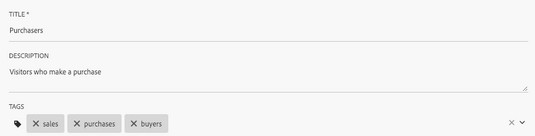
Titla, beskriva och tagga ett anpassat segment.
Titeln krävs. Beskrivningen kommer att påminna dig och ge kollegor en ledtråd om vad det här anpassade segmentet gör. Taggar gör det lättare för dig och dina kollegor att hitta detta segment senare.
I avsnittet Definition i Adobe Analytics Segment Builder väljer du Besökare från rullgardinsmenyn Visa.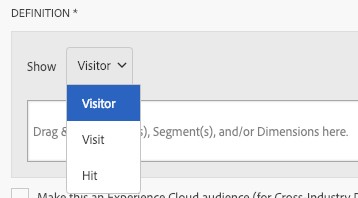
Välja Besökare från Visa-alternativen i Segment Builder.
Du väljer den här behållartypen eftersom du fokuserar på att visa data för besökare som gör köp.
Sök efter ordermåttet med hjälp av rutan Sökkomponenter i den vänstra skenan.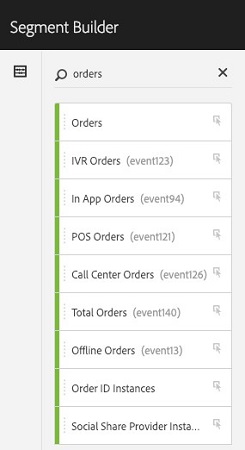
Hitta ordermåttet.
Dra beställningar till segmentets släppzon.
Använda ordermåttet för att definiera ett anpassat segment.
Välj Finns från den lokala operatörens listruta.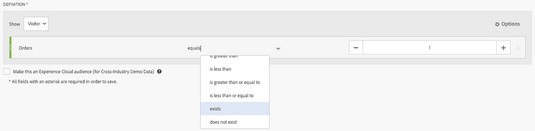
Definiera existerar som kriterierna för att segmentera köpande besökare.
Med det anpassade segmentet definierat och benämnt i Adobe Analytics klickar du på Spara.
Du kan nu tillämpa detta segment på vilken panel som helst, vilken tabell som helst och de flesta visualiseringar. Nedan har det anpassade segmentet tillämpats på en tabell med olika mätvärden som mäter sökmotorkällor.
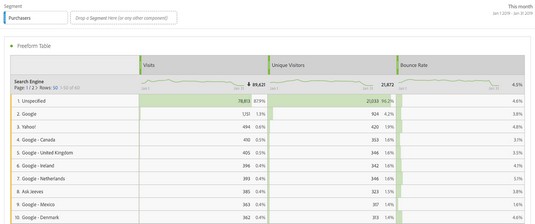
Använder det anpassade segmentet.
Klicka på i- ikonen för att snabbt se egenskaperna för det anpassade segmentet .
Egenskaperna visas i den övre halvan av dialogrutan som öppnas. Om du behöver redigera det anpassade segmentet klickar du på pennikonen.
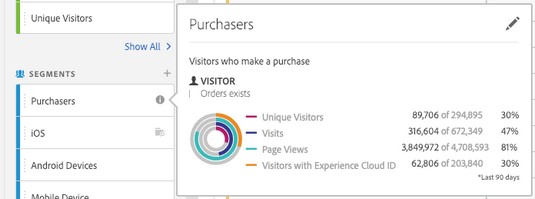
Visa egenskaperna för segmentet anpassade köpare.
Lär dig hur du tillämpar transparens på SVG-grafik i Illustrator. Utforska hur du matar ut SVG:er med transparent bakgrund och tillämpar transparenseffekter.
När du har importerat dina bilder till Adobe XD har du inte så mycket redigeringskontroll, men du kan ändra storlek och rotera bilder precis som du skulle göra med vilken annan form som helst. Du kan också enkelt runda hörnen på en importerad bild med hjälp av hörnwidgetarna. Maskera dina bilder Genom att definiera en sluten form […]
När du har text i ditt Adobe XD-projekt kan du börja ändra textegenskaperna. Dessa egenskaper inkluderar teckensnittsfamilj, teckenstorlek, teckensnittsvikt, justering, teckenavstånd (kerning och spårning), linjeavstånd (ledande), fyllning, kant (linje), skugga (skugga) och bakgrundsoskärpa. Så låt oss se över hur dessa egenskaper tillämpas. Om läsbarhet och typsnitt […]
Precis som i Adobe Illustrator ger Photoshop-ritytor möjligheten att bygga separata sidor eller skärmar i ett dokument. Detta kan vara särskilt användbart om du bygger skärmar för en mobilapplikation eller liten broschyr. Du kan tänka på en rityta som en speciell typ av lagergrupp skapad med hjälp av panelen Lager. Det är […]
Många av verktygen du hittar i panelen InDesign Tools används för att rita linjer och former på en sida, så du har flera olika sätt att skapa intressanta ritningar för dina publikationer. Du kan skapa allt från grundläggande former till invecklade ritningar i InDesign, istället för att behöva använda ett ritprogram som […]
Att slå in text i Adobe Illustrator CC är inte riktigt detsamma som att slå in en present – det är enklare! En textbrytning tvingar text att lindas runt en grafik, som visas i den här bilden. Den här funktionen kan lägga till lite kreativitet till alla delar. Grafiken tvingar texten att lindas runt den. Skapa först […]
När du designar i Adobe Illustrator CC behöver du ofta en form som har en exakt storlek (till exempel 2 x 3 tum). När du har skapat en form är det bästa sättet att ändra storlek på den till exakta mått att använda panelen Transform, som visas i den här bilden. Välj objektet och välj sedan Fönster→ Omvandla till […]
Du kan använda InDesign för att skapa och ändra QR-kodgrafik. QR-koder är en form av streckkod som kan lagra information som ord, siffror, webbadresser eller andra former av data. Användaren skannar QR-koden med hjälp av sin kamera och programvara på en enhet, till exempel en smartphone, och programvaran använder […]
Det kan finnas en tid då du behöver ett nytt foto för att se gammalt ut. Photoshop CS6 har du täckt. Svartvit fotografering är ett nyare fenomen än man kan tro. Daguerreotyper och andra tidiga fotografier hade ofta en brunaktig eller blåaktig ton. Du kan skapa dina egna mästerverk i sepiaton. Tonade bilder kan skapa […]
Med hjälp av Live Paint-funktionen i Adobe Creative Suite 5 (Adobe CS5) Illustrator kan du skapa den bild du vill ha och fylla i regioner med färg. Live Paint-hinken upptäcker automatiskt områden som består av oberoende korsande vägar och fyller dem därefter. Färgen inom en viss region förblir levande och flyter automatiskt om någon […]







